Wie kann man Zeichenfolgen nur innerhalb von Formeln in Excel suchen und ersetzen?
Wie wir wissen, können wir die Funktion „Suchen und Ersetzen“ verwenden, um schnell ein bestimmtes Zeichen oder eine bestimmte Zeichenfolge zu finden und durch eine andere zu ersetzen. Aber haben Sie schon einmal versucht, Zeichenfolgen nur innerhalb von Formeln zu suchen und zu ersetzen?
Suchen und Ersetzen von Zeichenfolgen innerhalb von Formeln
Suchen und Ersetzen von Zeichenfolgen innerhalb von Formeln
Angenommen, Sie möchten $C$1 in Formeln finden und durch $C$2 ersetzen, wie gehen Sie vor?
1. Wählen Sie den Bereich oder das Arbeitsblatt aus, das Sie verwenden, und drücken Sie Strg + G um Gehe zu Dialogfeld zu öffnen, klicken Sie auf Spezial.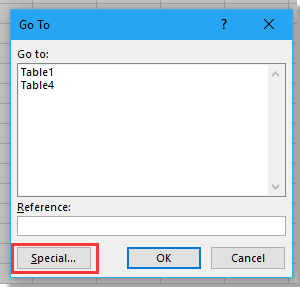
2. Im Gehe zu speziell Dialogfeld aktivieren Sie die Option Formeln .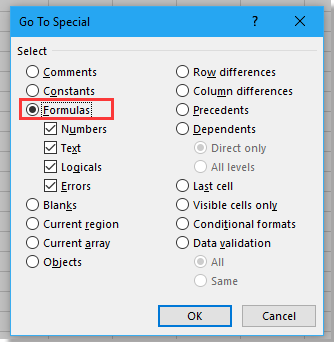
3. Klicken Sie auf OK. Nun sind alle Formeln ausgewählt.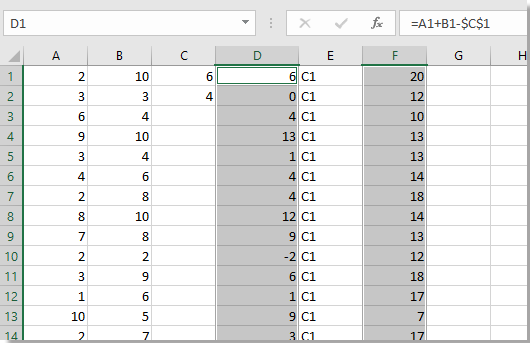
4. Drücken Sie Strg + H um das Dialogfeld Suchen und Ersetzen zu öffnen. Geben Sie im Feld Suchen nach die Zeichenfolge ein, die Sie finden möchten, und geben Sie die Zeichenfolge, die Sie verwenden möchten, im Feld Ersetzen durch ein.
5. Klicken Sie auf Alle ersetzen. Ein Dialogfeld erscheint, das Sie über die Anzahl der Ersetzungen informiert, und alle $C$1 wurden durch $C$2 ersetzt.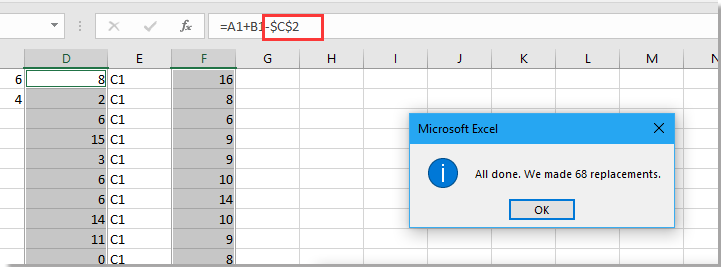
6. Klicken Sie auf OK > Schließen, um die Dialogfelder zu schließen.

Entfesseln Sie die Magie von Excel mit Kutools AI
- Intelligente Ausführung: Führen Sie Zellenoperationen durch, analysieren Sie Daten und erstellen Sie Diagramme – alles angetrieben durch einfache Befehle.
- Benutzerdefinierte Formeln: Erstellen Sie maßgeschneiderte Formeln, um Ihre Arbeitsabläufe zu optimieren.
- VBA-Codierung: Schreiben und implementieren Sie VBA-Code mühelos.
- Formelinterpretation: Verstehen Sie komplexe Formeln mit Leichtigkeit.
- Textübersetzung: Überwinden Sie Sprachbarrieren in Ihren Tabellen.
Die besten Produktivitätstools für das Büro
Stärken Sie Ihre Excel-Fähigkeiten mit Kutools für Excel und genießen Sie Effizienz wie nie zuvor. Kutools für Excel bietet mehr als300 erweiterte Funktionen, um die Produktivität zu steigern und Zeit zu sparen. Klicken Sie hier, um die Funktion zu erhalten, die Sie am meisten benötigen...
Office Tab bringt die Tab-Oberfläche in Office und macht Ihre Arbeit wesentlich einfacher
- Aktivieren Sie die Tabulator-Bearbeitung und das Lesen in Word, Excel, PowerPoint, Publisher, Access, Visio und Project.
- Öffnen und erstellen Sie mehrere Dokumente in neuen Tabs innerhalb desselben Fensters, statt in neuen Einzelfenstern.
- Steigert Ihre Produktivität um50 % und reduziert hunderte Mausklicks täglich!
Alle Kutools-Add-Ins. Ein Installationspaket
Das Kutools for Office-Paket bündelt Add-Ins für Excel, Word, Outlook & PowerPoint sowie Office Tab Pro und ist ideal für Teams, die mit mehreren Office-Anwendungen arbeiten.
- All-in-One-Paket — Add-Ins für Excel, Word, Outlook & PowerPoint + Office Tab Pro
- Ein Installationspaket, eine Lizenz — in wenigen Minuten einsatzbereit (MSI-kompatibel)
- Besser gemeinsam — optimierte Produktivität in allen Office-Anwendungen
- 30 Tage kostenlos testen — keine Registrierung, keine Kreditkarte erforderlich
- Bestes Preis-Leistungs-Verhältnis — günstiger als Einzelkauf der Add-Ins